本文目录一览:
wps怎么制作抖音快闪ppT?求一个好工具
方法/步骤
1
首先我们新建一个ppt,如下图:
请点击输入图片描述
2
然后点击菜单栏的“视图”,然后点“视图”中的“幻灯片母版”,如下图:
请点击输入图片描述
3
然后我们修改幻灯片母版的背景样式为黑色,如下图:
请点击输入图片描述
4
然后关闭幻灯片母版视图,并且新建很多自己想要的内容,这里小编新建了许多幻灯片,然后在里面写上一些内容,这里小编采用的是黑底白字,并且每页的内容可以使文字的大小进行一定的改变,如下图:
请点击输入图片描述
接下来我们给快闪ppt插入音频,按照图中所示点击“插入”,然后点击“音频”,然后点击“PC上的音频”,如下图:
请点击输入图片描述
然后选择自己的音乐文件,点击“插入”,如下图:
请点击输入图片描述
插入音频文件之后,会在ppt中间多出一个小喇叭的图标,如下图:
请点击输入图片描述
接下来,我们将“跨幻灯片播放”、“循环播放,直到停止”以及“放映时隐藏”这几个复选框选中,如下图:
请点击输入图片描述
然后还可以点击菜单“播放”下的“剪裁音频”对我们的音乐文件进行剪裁,如下图:
请点击输入图片描述
当然我们的ppt播放节奏要和我们的音乐节奏相匹配,这里我们点击菜单“幻灯片放映”,然后点击“排练计时”,如下图:
请点击输入图片描述
然后开始播放幻灯片,我们根据节奏来切换幻灯片,然后ppt会自动记录下来幻灯片的节奏以及间隔时间,然后我们保留幻灯片计时,如下图:
请点击输入图片描述
然后我们点击菜单“文件”,然后点击“导出”,然后点击“创建视频”,如下图:
请点击输入图片描述
然后我们默认即可,然后点击“创建视频”,如下图:
请点击输入图片描述
稍等片刻之后,我们就可以看到我们刚才创建好的快闪ppt.mp4就已经生成了,这样我们既可以播放快闪ppt视频文件,也可以播放快闪ppt的ppt文件,一个简单时尚的快闪ppt就做好了,如下图:
请点击输入图片描述
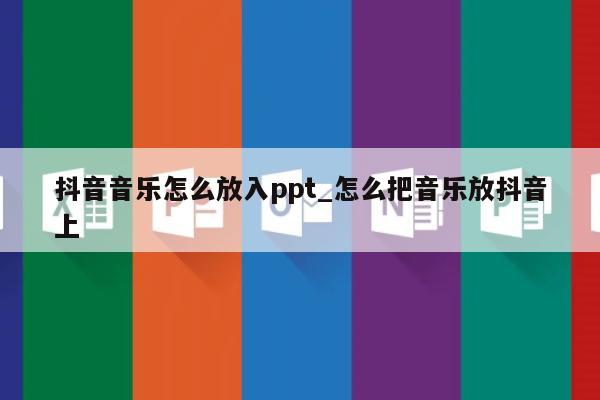
别人课件的抖音怎么插入自己课件
保存别人视频插入自己的PPT。
抖音上的视频也是可以放到PPT中使用的。可以先把抖音上的视频下载下来保存,然后再把这个视频文件插入到PPT中使用。也可以在PPT文档中插入视频的链接地址。这样在播放PPT的时候,只要连接网络就可以播放视频文件。
MicrosoftOfficePowerPoint,是微软公司的演示文稿软件。用户可以在投影仪或者计算机上进行演示,也可以将演示文稿打印出来,制作成胶片,以便应用到更广泛的领域中。利用MicrosoftOfficePowerPoint不仅可以创建演示文稿,还可以在互联网上召开面对面会议、远程会议或在网上给观众展示演示文稿。MicrosoftOfficePowerPoint做出来的东西叫演示文稿,其格式后缀名为:ppt、pptx。或者也可以保存为:pdf、图片格式等。2010及以上版本中可保存为视频格式。演示文稿中的每一页就叫幻灯片,每张幻灯片都是演示文稿中既相互独立又相互联系的内容。
抖音上面的ppt怎么做?
现在刷抖音的时候,时长能够看到抖音快闪PPT,那么这些是怎么做出来的呢,小编手把手教您。
工具/原料
抖音
电脑
PPT
方法/步骤
首先新建一个PPT,打开后点击第一页添加一张PPT,如下图所示。
请点击输入图片描述
然后,在其中输入想要输入的文字,以此类推,添加好所有的PPT页的文字内容,比如小编设置的我非常喜欢你共6页PPT,每个子一页。为了凸显效果,小编在后面加入部分字符。
请点击输入图片描述
然后,可以编辑文字的想关效果,比如弹入弹出方式、颜色、大小等,当然也可以不设置,就像小编一样任性;完成后,点击上方幻灯片放映按钮。
请点击输入图片描述
接下来,依次点击上方菜单栏幻灯片放映幻灯片切换,然后右侧显示幻灯片切换的方式,
请点击输入图片描述
比如小编选择纵向棋盘模式,切换速度是0.3秒,换片方式每隔2秒,最后选择点击应用于所有幻灯片。
请点击输入图片描述
这样,抖音很火的PPT就做好了。最后还需要插入音乐,依次点击插入音频嵌入背景音乐,这样就完成了。
请点击输入图片描述
请点击输入图片描述
点击上方幻灯片放映,从头开始,进入到放映模式,如下面
请点击输入图片描述
END
注意事项
若有帮助,甚是荣幸
若是添加文字效果更好哦
抖音视频怎么放到ppt上
可以先将抖音视频下载到电脑中,之后上传到ppt中。
1、首先在打开一个需要添加视频的PPT文件,在顶部的菜单栏“插入”选项中找到“媒体编辑”图标。
2、点击“媒体编辑”的下拉菜单,依次“影片/文件中的影片”选项。
3、在电脑文件夹中找到需要被放到PPT中的视频文件,点击确认。
4、导入视频后,在跳出的窗口中选择“自动”。点击后,调节播放视频的区域。
5、点击预览,视频就会自动在PPT中播放。从而实现将视频放到PPT中并自动播放。
